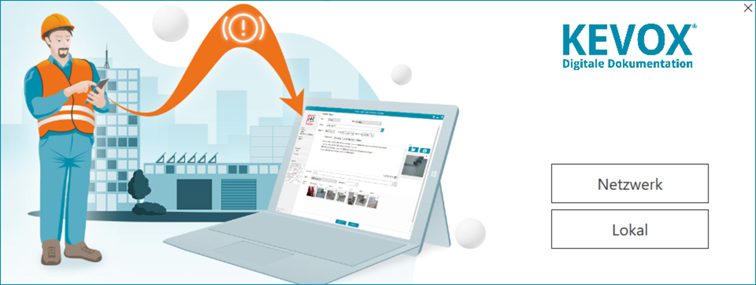Ab der KEVOX Management Version 16 haben Sie die Möglichkeit einen mobilen Arbeitsplatz (Client) mit dem SQL-Express zu erstellen.
Voraussetzungen:
- Installation von .NET Framework 4.8.0
- Installation von SQL-Server Express
ACHTUNG: Die SQL-Server-Instanz muss "KEVOXSQLCLIENT" heißen! - Vollzugriffsrechte (Lese- und Schreibrechte) auf den KEVOX-Server Ordner
Microsoft SQL Server Installation
Laden Sie sich zunächst die Installationsdatei für SQL-Server ab 2012 oder den kostenlosen Microsoft SQL Server Express herunter. Öffnen Sie die heruntergeladene .exe-Datei mit einem Doppelklick und starten Sie das Installationsprogramm und wählen Sie die benutzerdefinierte Installation.
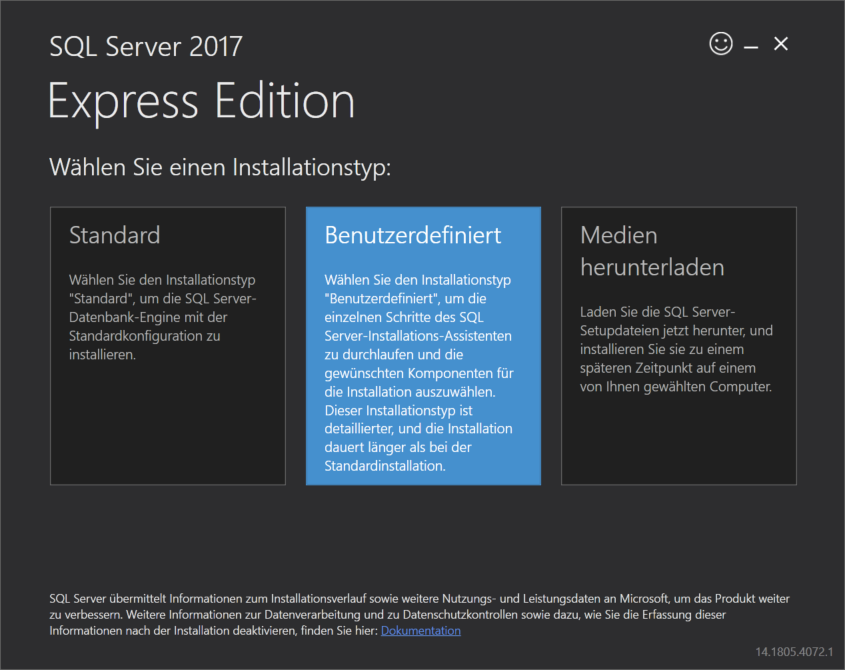
Wählen Sie das Zielverzeichnis der SQL Serverinstallation und klicken Sie auf „Installieren“.
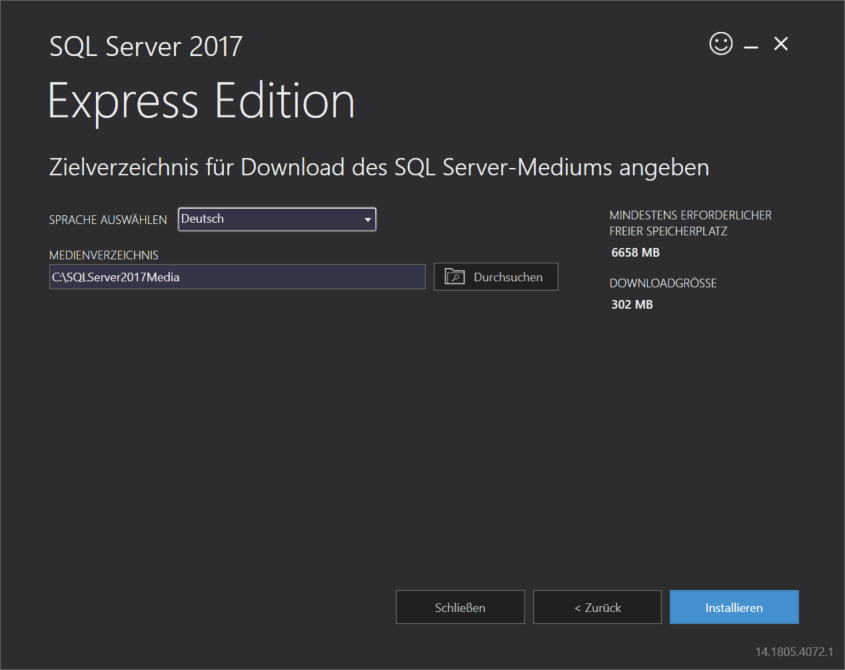
Anschließend wählen Sie, wie zuvor empfohlen, eine „Neue eigenständige SQL Server-Installation“.
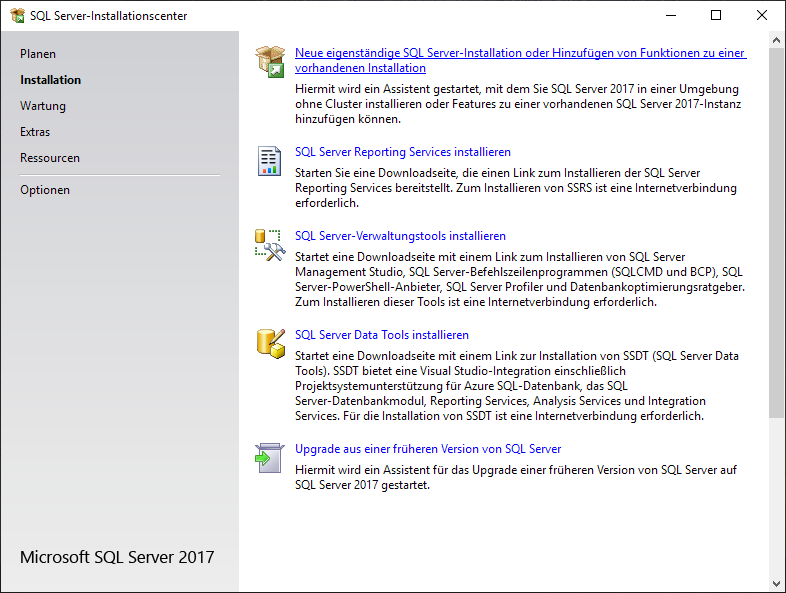
Folgen Sie den weiteren Schritten des Installationstools. Im Punkt „Funktionsregeln“ wird geprüft, ob bestimmte Regeln den weiteren Installationsvorgang blockieren. Für den Fall einer Fehlermeldung bei „.NET Framework“ müssen Sie dieses noch aktivieren oder aktualisieren. Hierfür navigieren Sie in Ihre Systemsteuerung zu Ihren Programmen und Features. Dort suchen Sie den Punkt „.NET Framework“ und aktivieren diesen; ggf. downloaden Sie die aktuelle Version ( .NET Framework 4.8.0) und installieren diese.

Im Menüpunkt „Instanzkonfiguration“ benennen Sie die neue Instanz.
Diese muss "KEVOXSQLCLIENT" heißen.
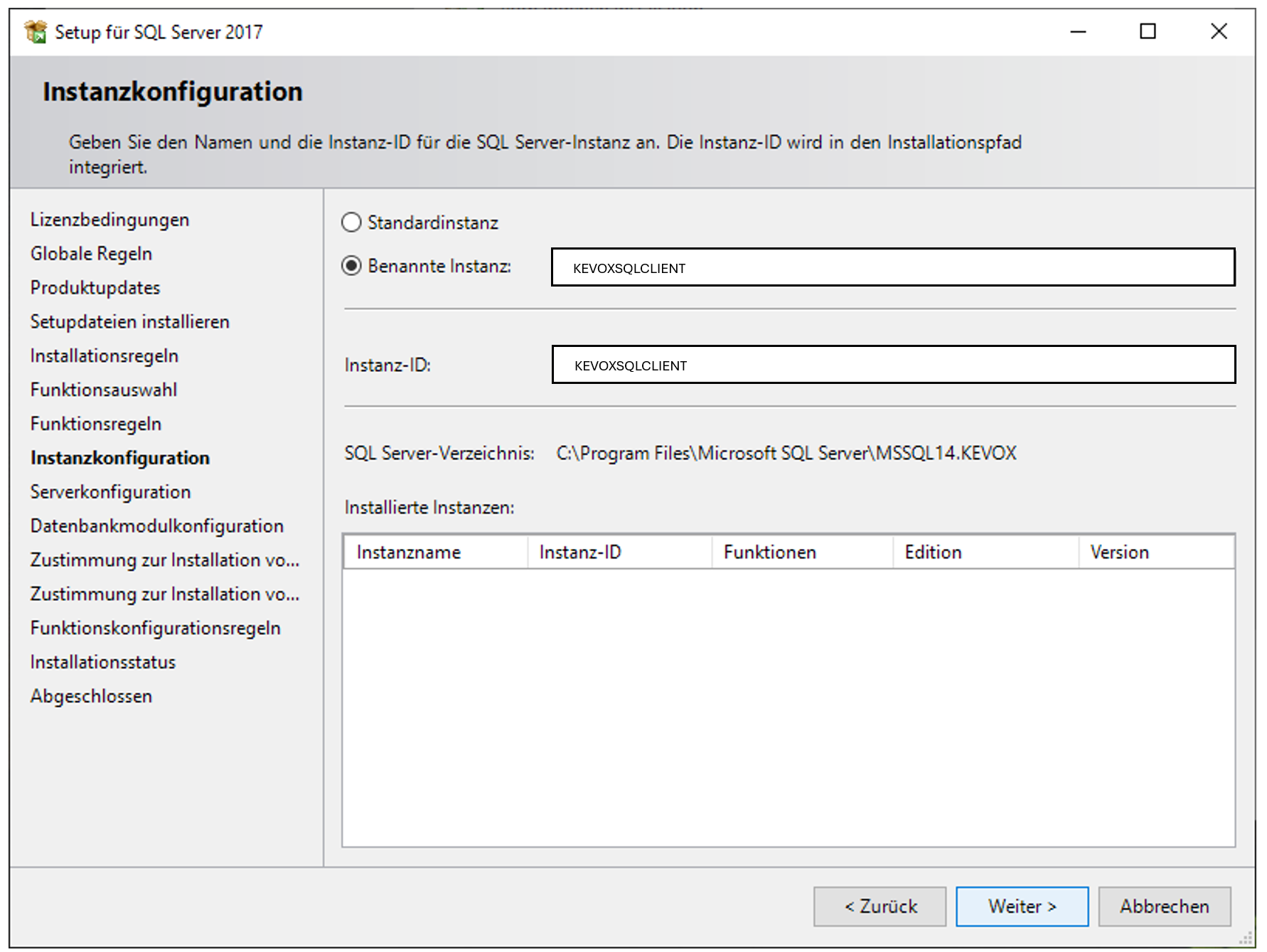
Bei der Serverkonfiguration setzen Sie die Dienste „SQL Server-Datenbankmodul“ und „SQL Server-Browser“ auf „Automatisch“. Klicken Sie auf „Weiter“.
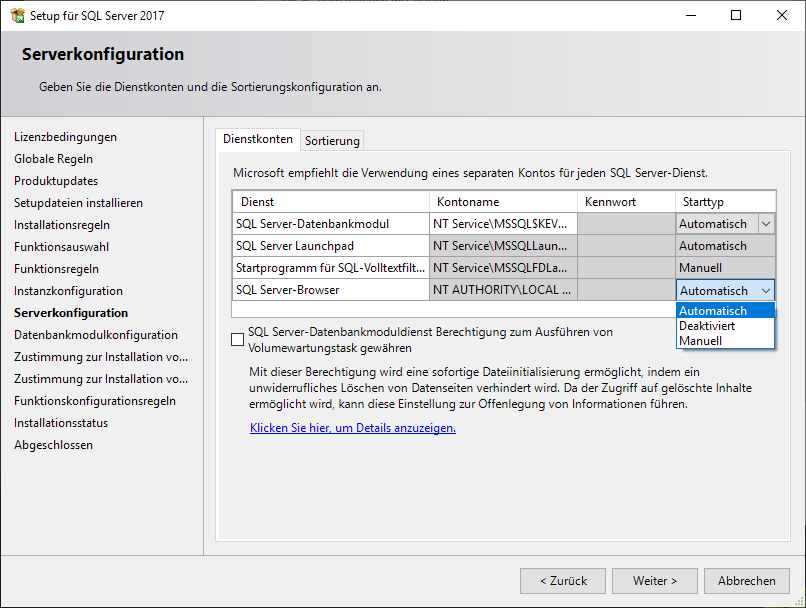
In der Datenbankmodulkonfiguration im Reiter „Serverkonfiguration“ wählen Sie den „Gemischten Modus“. Setzen Sie für das Systemadministratorkonto („SA“) ein Passwort.
- Das Systemadministratorkonto „SA“ benötigen Sie auch für die anschließende KEVOX Installation wieder. Von einer Windows-Authentifizierung raten wir dringend ab!
- Das Passwort darf keine Sonderzeichen enthalten, die KEVOX mit SQL-Injektionen verwechseln kann: “ ‚ — / ;
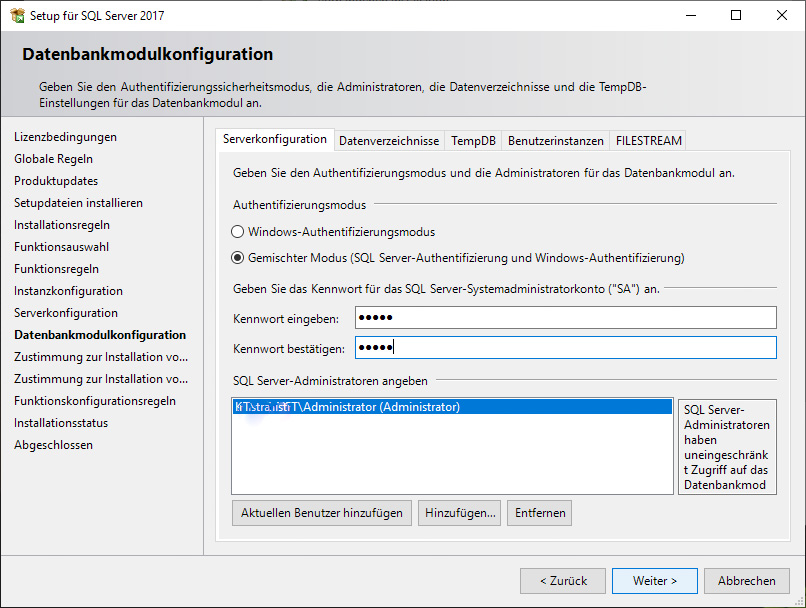
Folgen Sie nun noch den letzten Schritten des Installationstools und installieren Sie den SQL Server.
Navigieren Sie in den KEVOX-Server Ordner .../KEVOX/KEVOX Management/app und starten Sie die KEVOX.exe Datei.
Um den Client einzurichten, nutzen Sie die Tastenkombination "alt + x" oder klicken in der Menüleiste auf "Daten" , dann auf "Ausführen". Geben Sie hier den Befehl "sqlclient create" ein.
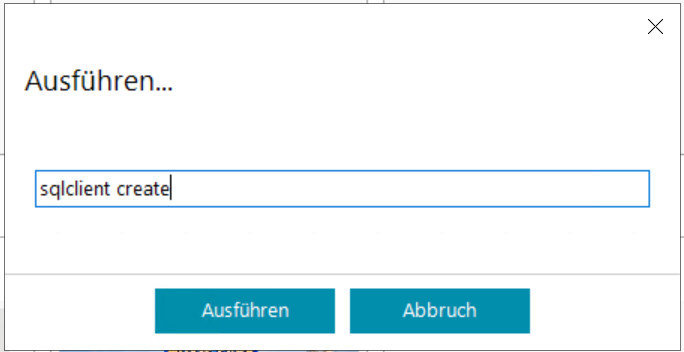
Anschließend wählen Sie den Zielordner für die Installation auf dem mobilen Gerät aus.
Wir empfehlen als Installationsordner hier die Standardeinstellung: C:/KEVOX-SQLClient.
Wählen Sie Ihre SQL-Datenbank "KEVOXSQLCLIENT" aus, geben die Zugangsdaten des "SA" Users ein und testen Sie die Verbindung. Kann keine Verbindung aufgebaut werden, prüfen Sie erneut die Benutzerrechtevergabe und wenden Sie sich ggf. für die korrekten Anmeldedaten an Ihren Netzwerkadministrator.
Klicken Sie auf "Erstellen", um die Client-Installation zu starten.
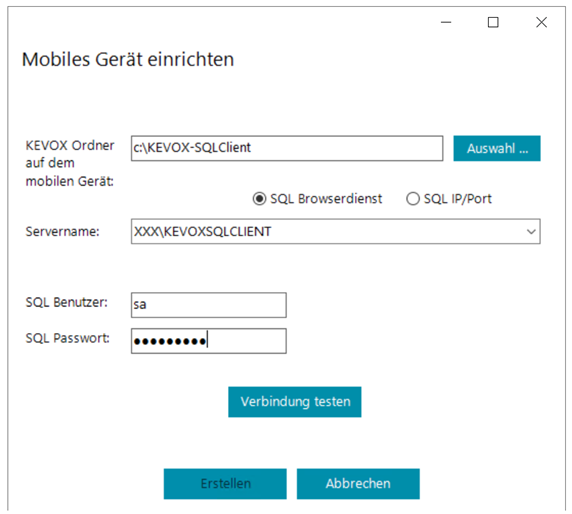
Ihr KEVOX-SQL Client wurde nun erstellt.
Wenn Sie den KEVOX-SQL Client starten, werden Ihnen beim Login zwei Auswahlmöglichkeiten angeboten. Wählen Sie "Netzwerk", so melden Sie sich direkt an Ihrem Server an. Wählen Sie "Lokal", arbeiten Sie ohne Anmeldung am Server offline auf Ihrem mobilen Gerät (SQL-Client).